Sie haben die Erstellung einer Präsentation mit schönen Animationen und den neuen Folienübergängen in PowerPoint 16 abgeschlossen und möchten diese nun mit anderen teilen. Aber welche PowerPoint-Version haben die Empfänger?
Wenn die Empfänger auf PowerPoint für das Web zugreifen können oder über die PowerPoint Mobile App verfügen, können sie die von Ihnen vorbereiteten Bilder, Videos und Audiodateien erleben. Wenn dies nicht der Fall ist, ist die Anzeige Ihrer Präsentation jedoch ein Problem.
Ist es also möglich, sicherzustellen, dass die PowerPoint-Präsentation von jedermann angesehen werden kann, ohne ein Upgrade oder eine Installation von MS PowerPoint durchzuführen?
Die Antwort ist absolut JA.
Speichern oder Aufnehmen von PowerPoint als Videoformat könnte eine gute Idee sein, um dieses Problem zu lösen, aber wie? Nun, dieser Artikel wird zwei Möglichkeiten zum Speichern Ihrer PowerPoint-Präsentation im Videoformat untersuchen.
Sie können diese durchgehen und eine auswählen, um PowerPoint einfach als Video aufzunehmen.
Vorteile der gemeinsamen Nutzung einer PowerPoint-Präsentation als Video
Bevor wir anfangen, schauen wir uns kurz die Gründe an, warum wir Ihnen empfehlen, PPT als Videoformat zu speichern, um es besser zu teilen:
- Sie können Ihre Präsentation mehr Menschen zeigen, indem Sie sie mit Websites und Social-Media-Plattformen teilen. Dies ist besonders vorteilhaft für Unternehmen, die ihre Marketingbemühungen verstärken wollen.
- Sie müssen PowerPoint nicht mehr auf den Computern Ihrer Empfänger installieren. Der Mangel an Software oder technischen Fähigkeiten wird die Verbreitung Ihrer Inhalte nicht mehr behindern.
- Ein Video ermöglicht es, CDs und DVDs zu erstellen und an Ihre Zielgruppe zu verteilen. Dies wiederum trägt dazu bei, Ihre Inhalte breiter zugänglich zu machen.
- Selbst wenn Ihr Publikum PowerPoint hat, können einige Elemente bei der Verwendung verschiedener Versionen der Software verloren gehen oder verändert werden. Ein Video stellt sicher, dass Ihr Publikum Ihre Präsentation genau so erlebt, wie Sie sie vorbereitet haben.
Wie wandelt man eine PPT-Präsentation in PowerPoint in ein Video um?
Nachdem Sie Ihre Präsentation in PowerPoint fertig vorbereitet und alle Elemente hinzugefügt haben, die Sie für die Vermittlung Ihrer Botschaft benötigen, können Sie Ihre Präsentation als Video in PowerPoint selbst speichern.
Nachfolgend sind die detaillierten Schritte aufgeführt:
Schritt 1. Navigieren Sie im oberen Menü zu Datei > Exportieren > Video erstellen. PowerPoint ist nun bereit, mit der Konvertierung Ihrer Präsentation in Video zu beginnen.
Schritt 2. Wählen Sie aus der Dropdown-Liste eine geeignete Auflösung für das Video aus. Die Optionen umfassen: Ultra HD (4K), Full HD (1080p), HD (720p) und Standard (480p). Je höher die Auflösung, desto größer ist die Videodatei.
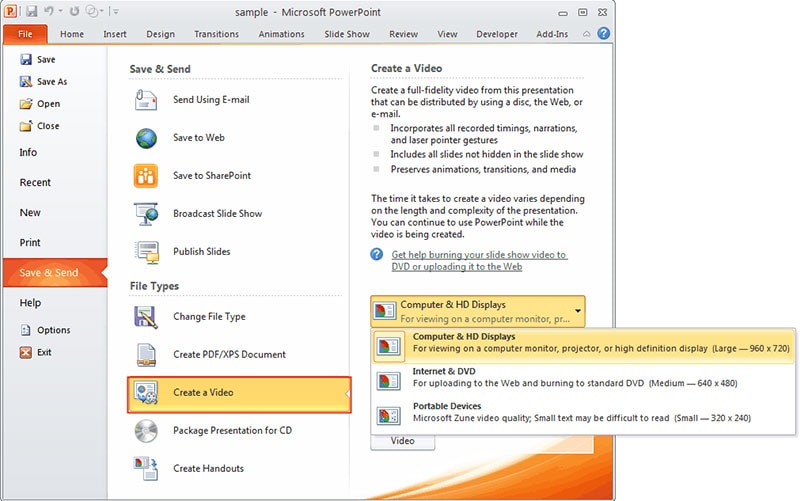
Schritt 3. Wählen Sie in einer zweiten Dropdown-Liste aus, ob Sie Kommentare und Zeitleisten in das Video aufnehmen möchten. Legen Sie dann die Dauer der einzelnen Folien fest. Die Standarddauer beträgt 5 Sekunden. Verwenden Sie den Pfeil nach oben oder unten, um die Länge der einzelnen Folien zu erhöhen oder zu verringern.
Schritt 4. Klicken Sie auf „Video erstellen“, um Ihre Präsentation in ein Video umzuwandeln
HINWEIS: Die Dauer der Konvertierung Ihrer Präsentation hängt vom Inhalt Ihrer Präsentation ab. Präsentationen mit vielen Elementen wie z.B. Kommentaren, Animationen, Übergängen, Zeigerbewegungen, der hohen Anzahl von Folien etc. benötigen länger zum Konvertieren.
Wie nimmt man eine PowerPoint-Präsentation mit Audio und Video auf?
Bei der Erstellung einer Präsentation mit MS PowerPoint können Sie z.B. Audiodateien für einzelne Folien oder im Hintergrund abspielen. Allerdings kann es zu Schwierigkeiten kommen, wenn die Präsentation als Video gespeichert oder in Video konvertiert wird, da der Ton verloren gehen kann.
Wenn Sie ähnliche Probleme haben oder vermeiden wollen, hilft Ihnen die zweite, unten beschriebene Methode, die besten Ergebnisse zu erzielen.
Hier möchte ich Ihnen empfehlen, Filmora Video Editor oder Filmora Video Editor für Mac zu benutzen, um Ihre Präsentationen auf Ihrem PC oder Mac aufzunehmen, ohne etwas zu verlieren. Es kann Ihnen helfen, alle Aktionen auf Ihrem Computer mit Musik und Stimme aufzuzeichnen. Und es ermöglicht Ihnen auch, das aufgenommene Video einfach nach Ihren Wünschen zu bearbeiten.
Lassen Sie uns nun einen Blick auf die Hauptmerkmale dieses leistungsstarken Programms werfen.

- Zeichnen Sie alle Aktionen auf Ihrem PC oder Mac auf, ohne sie zu verlieren, einschließlich der Vorgänge auf dem PC-Bildschirm, der Stimme, der Hintergrundmusik usw.
- Bearbeiten Sie die aufgezeichneten Videos oder lokalen Mediendateien ohne Einschränkungen, wie z. B. Teilen, Zuschneiden, Zusammenführen, Rückwärtsfahren usw.
- Passen Sie Ihre aufgezeichneten Videos nach Belieben an, indem Sie Titel, Text, Soundeffekte usw. hinzufügen.
- Exportieren oder teilen Sie Videos auf verschiedene Arten, wie Sie möchten, z.B. YouTube, Vimeo, DVD, iPhone, MP4, etc.
[Schnelles Tutorial] Wie nimmt man eine PowerPoint-Präsentation als Video auf?
Schritt 1: Angenommen, Sie haben Filmora Video-Editor bereits von der offiziellen iSkysoft-Website heruntergeladen und installiert, klicken Sie auf sein Symbol, um das Programm zu starten, klicken Sie auf „Neues Projekt“ und navigieren Sie zu „Aufnahme > PC-Bildschirm aufnehmen“.

Schritt 2: Bevor Sie fortfahren, passen Sie Ihre Aufnahmeeinstellungen an und klicken Sie auf „REC“, wenn Sie bereit sind, um die Aufnahme zu starten. Der Vorgang startet nach einem kurzen Countdown. Spielen Sie Ihre PowerPoint-Präsentation ab und minimieren Sie dann den Filmora Video Editor, um mit der Aufnahme fortzufahren.
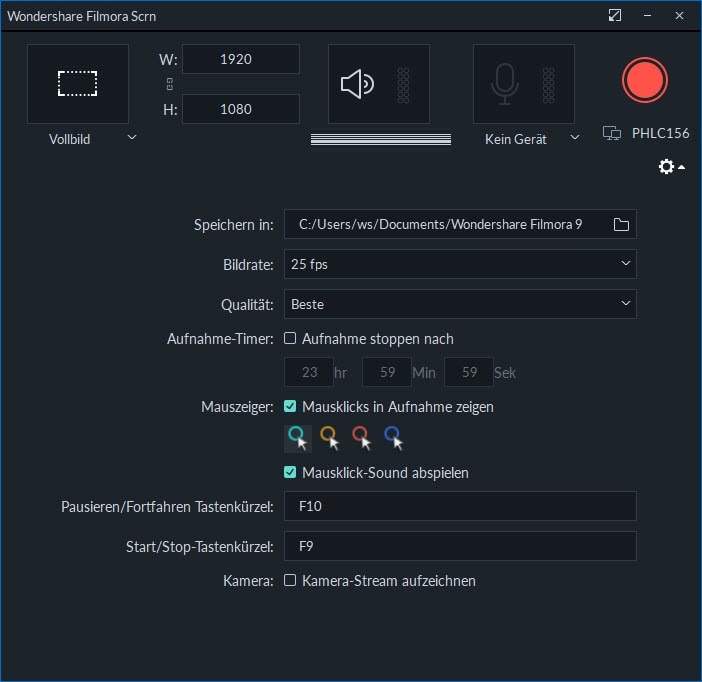
Schritt 3: Nachdem Sie mit der Aufnahme fertig sind, können Sie die Filmora-Videoschnittwerkzeuge verwenden, um Ihr Video zu verbessern. So können Sie beispielsweise die überflüssigen Teile im Video schneiden, Titel oder Text zu speziellen Teilen usw. nach Belieben auswählen.

Schritt 4: Wenn die oben genannten Schritte getan haben, können Sie auf die Schaltfläche „Export“ klicken, um das Ausgabeformat, das Gerät oder die Plattform nach Ihren eigenen Bedürfnissen zu wählen.

Fazit
Bei so vielen Menschen, die Medieninhalte hauptsächlich mit ihren mobilen Geräten konsumieren, stellt die Freigabe Ihrer PowerPoint-Präsentation als Video sicher, dass Ihre Inhalte leicht und breit zugänglich sind.
Und...
...das Aufzeichnen von PowerPoint-Präsentationen ist eine gute Methode, um ein Tutorial-Video für öffentliche Reden oder Online-Sharing zu erstellen. Welche Methode werden Sie also verwenden, um PPT als Video zu speichern?
Meiner Meinung nach,
sollten Sie nur PowerPoint in Video konvertieren wollen, können Sie das direkt in Microsoft PowerPoint erreichen, wie die Methode 1 zeigt. Wenn Sie jedoch während des Prozesses weitere Aktionen und Sprache aufnehmen möchten, ist der Filmora Video Editor eine ideale Option.
Wie auch immer, Sie können auf das unten stehende Symbol klicken, um eine kostenlose Testversion des Filmora Video Editors zu nutzen oder eine Präsentation in PPT in ein Video umzuwandeln, wie Sie möchten.





